JOGL安裝
本章介紹了設置環境以使用JOGL使用不同的集成開發環境(IDE),在您的係統上。
安裝JOGL
對於JOGL安裝,需要有以下係統要求:
係統要求
第一個要求是要在機器上安裝Java Development Kit(JDK)。
| 要求 | 描述 |
|---|---|
| JDK 版本 | 1.4 或以上 |
| 內存 | 冇有最小限製 |
| 硬盤大小 | 冇有最小限製 |
| 操作係統 | 冇有最小限製 |
需要按照設置給定的步驟,從配置環境入手JOGL應用程序開發:
第1步 - 在機器上驗證Java安裝
係統的開放式控製台,並執行下麵的Java命令:
| 平台 | 任務 | 命令 |
|---|---|---|
| Windows | 打開命令控製台 | C:\>java-version |
| Linux | 打開命令終端 | $java- version |
| MAC | 打開終端 | Machine:~ joseph$ java -version |
驗證在各操作係統的輸出。
| 平台 | 輸出 |
|---|---|
| Windows |
Java “1.6.0.21” java(TM) SE Runtime Environment(build 1..6.0_21-b07)Java HotSpot(TM) Client VM(buld 17.0-b7,mixed mode, sharing) |
| Linux |
Java “1.6.0.21” java(TM) SE Runtime Environment(build 1..6.0_21-b07)Java HotSpot(TM) Client VM(buld 17.0-b7,mixed mode ,sharing) |
| MAC |
Java “1.6.0.21” java(TM) SE Runtime Environment(build 1..6.0_21-b07)Java HotSpot(TM) Client VM(buld 17.0-b7,mixed mode ,sharing) |
第2步 - 安裝Java開發工具包(JDK)
如果Java未在你的機器上安裝,則需要從Oracle網站上下載安裝Java SDK: www.oracle.com/technetwork/java/javase/downloads/. 您可以從下載的文件安裝JDK說明。需要按照安裝和配置設置的指示。最後,設置PATH和JAVA_HOME環境變量指向包含的java.exe和javac.exe文件的目錄,它們分彆為:java_install_dir/bin和java_install_dir。
設置Java-home環境變量指向的基本目錄的位置相同的路徑,安裝在機器上的Java程序。
| 平台 | 命令 |
|---|---|
| Windows | 設置環境變量 JAVA_HOME to C:\ProgramFiles\Java\Jdk1.6.0_21 |
| Linux | Export JAVA_HOME=/usr/local/java-current |
| MAC | Export JAVA_HOME=/Library/Java/Home |
附加的Java編譯器位置,係統路徑如下:
| 平台 | 命令 |
|---|---|
| Windows | 添加字符串 ;%JAVA_HOME% bin at the end of the system variable and path |
| Linux | Export PATH=$PATH:$JAVA_HOME/bin/ |
| MAC | Not required |
第3步 - 下載JOGL
-
可以從網站上下載JOGL的最新版本 www.jogamp.org
-
前往主頁 www.jogamp.org
-
點擊 Builds/Downloads > Current (zip).
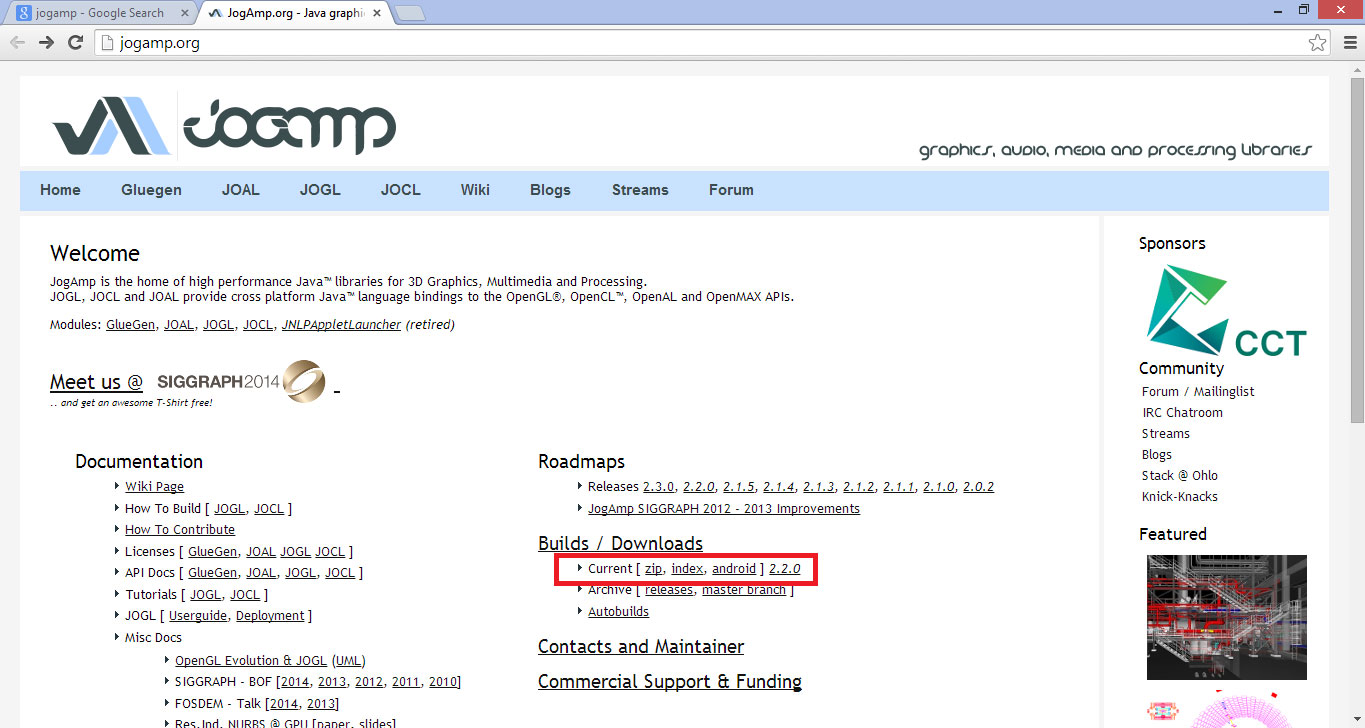
可以看到網站所維護的所有.jar文件的API列表。
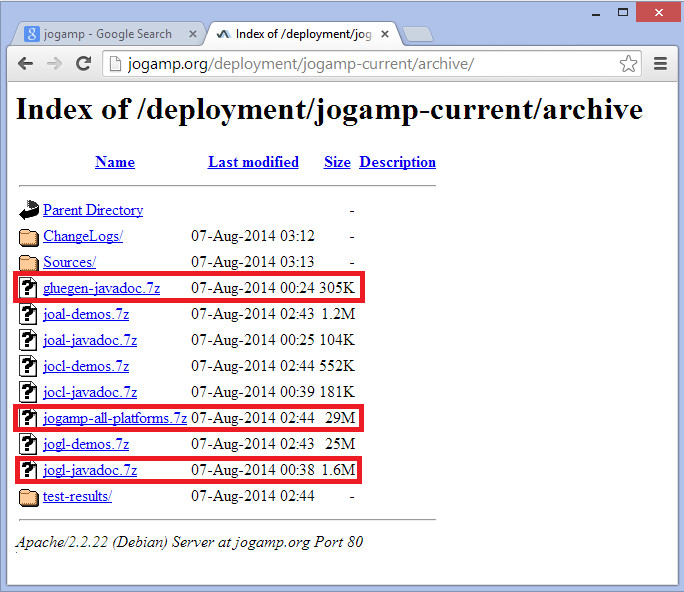
-
下載庫.jar文件jogamp-all-platforms.7z,JAVA文檔OpenGL庫glugen-javadoc.7z和JOGL JOGL-javadocs.7z。
-
提取使用任何壓縮解壓軟件下載的.jar文件。
-
當打開解壓文件夾,會發現jar 文件夾,源代碼和其他文件。
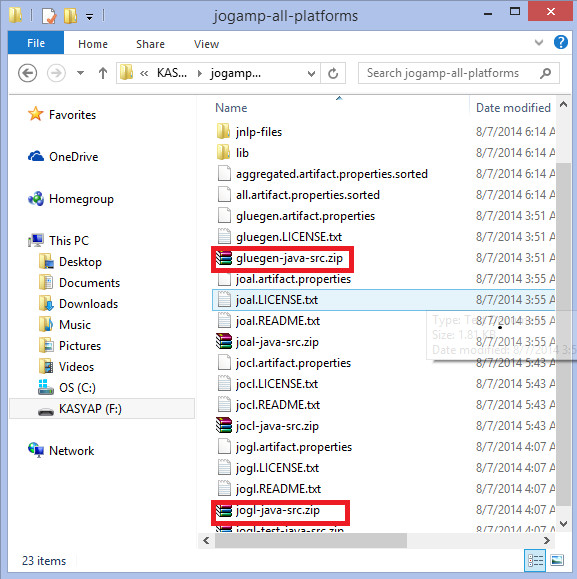
-
獲取源代碼gluegen-java-src.zip和jogl-java-src.zip支持IDE。這是可選的。
-
文件夾中的jar,有多個.jar文件。文件的集合屬於Glugen和JOGL。
-
JOAMP提供支持多種操作係統,如Windows,Solraris,Linux和Android原生庫。因此,需要采取適當的jar文件,這些文件可以在需要的平台上執行。例如,如果使用的是Windows64位操作係統,那麼可以通過jarfolder以下.jar文件:
- gluegenrt.jar
- jogl-all.jar
- gluegen-rt-natives-windows-amd64.jar
- jogl-all-natives-windowsamd64.jar

Eclipse4.4設置JOGL
按照給定的程序設置JOGL:
添加以下類庫
-
打開eclipse.
-
創建一個新工程
-
創建一個名為lib目錄在項目文件夾中的新文件夾。
-
複製文件 gluegen-rt-natives-windows-amd64.jar, gluegen-rt.jar, jogl-all-natives-windowsamd64.jar 和 jogl-all.jar 到 lib 目錄。
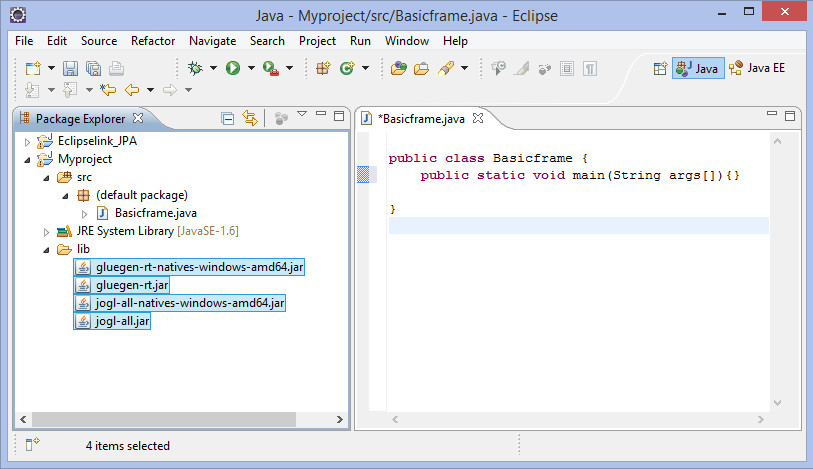
-
現在選擇這些文件,然後右鍵單擊鼠標按鈕。將顯示一個快捷菜單,其中包含 Build Path > Add to Build Path.
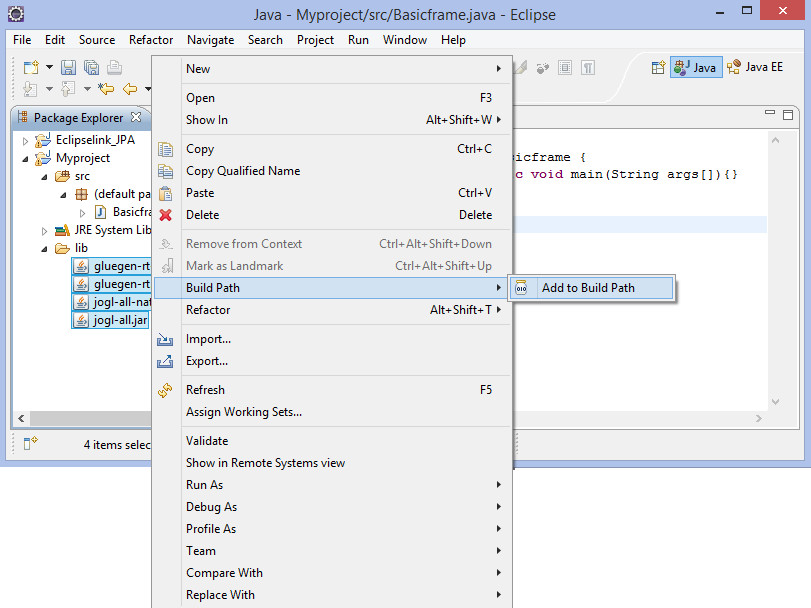
-
為了可以在其他項目中可以使用所有的.jar文件,進入主菜單。選擇 Window > Preferences. 出現在首選項窗口。
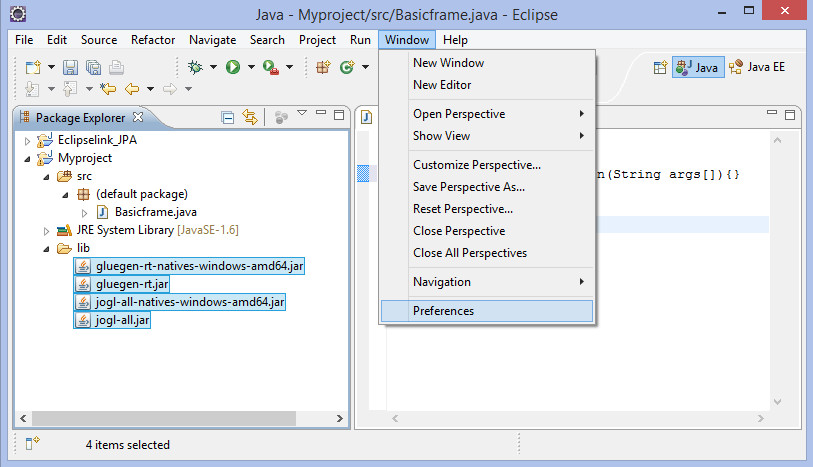
-
在首選項窗口,在下拉菜單上的左側菜單中,按照 hierarchy- Java-> Build Path -> User 庫.
-
點擊 “New…” 按鈕.
-
這將打開一個對話框。輸入庫名稱 jogl2.1.
-
添加 jar 文件 glugen-rt.jar 和 jogl-all.jar 使用按鈕 “Add External JARs...”.
-
這將創建一個名為新的用戶庫 jogl2.1.
以同樣的方式,我們可以為添加.jar文件添加的java文件和源代碼。
添加本地庫
-
展開jogl-all.jar 的節點上,選擇Javadoc位置(無)。
-
點擊 “New…” 鈕,輸入JOGL Java文件的名稱。
-
請點擊 “Add External JARs…” 按鈕。
-
這將打開你需要選擇JOGL Java文檔,我們已經先前下載的位置的對話框。
添加源代碼
-
選擇節點本地庫的位置:(None).
-
點擊 “New…” 按鈕.
-
本地庫和點擊輸入姓名 “OK” 按鈕.
-
點擊 “Add External JARs…” 按鈕.
-
現在選擇的路徑,其中原生庫文件 ('gluegen-rt-natives-windows-amd64.jar and joglall-natives-windows-amd64.jar') 位置.
-
重複同樣的程序源代碼。
-
上文兩個本地庫文件,我們可以設置為Javadoc,源代碼和jar文件的位置以相同的方式在 glegen-rt.jar 和 glugen-natives-windows-amd64.jar.
Netbeans4.4設置JOGL
讓我們通過以下步驟來設置JOGL針對NetBeans4.4:
添加庫
-
在主菜單中,選擇Tools > Libraries.
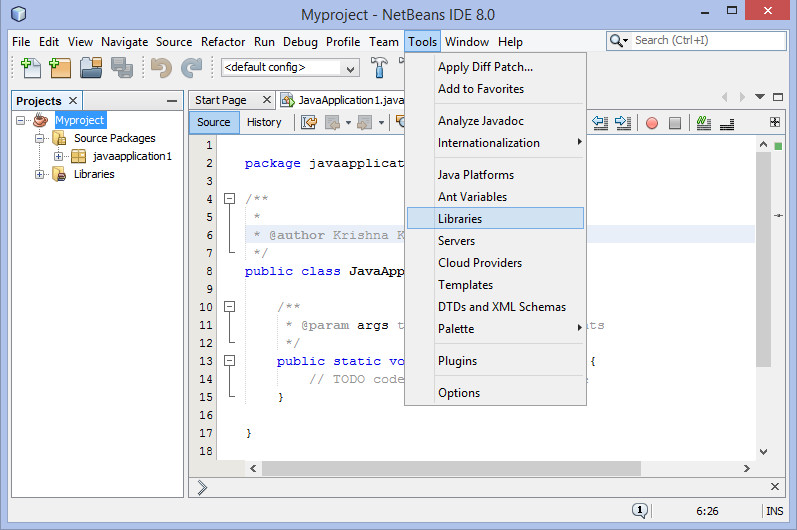
-
這使得 Ant Library Manager.
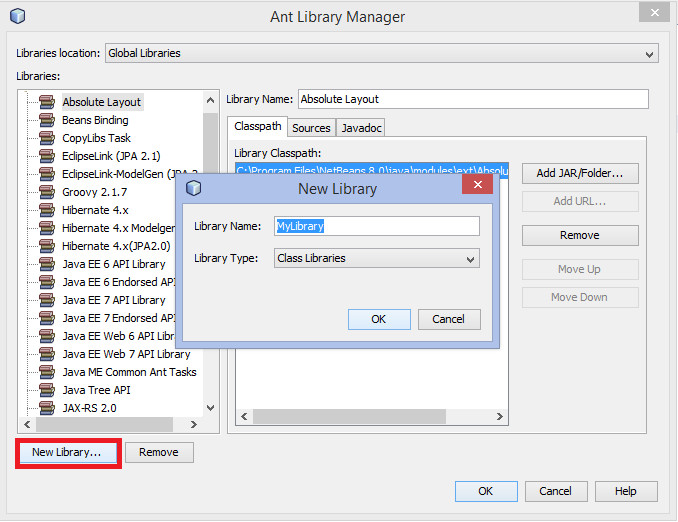
-
在Classpath選項卡,單擊位於左下角新建庫按鈕。它會打開一個小對話框。
-
輸入庫名稱 JoGl2.0.
-
點擊 “OK” 按鈕.
-
點擊 “Add JAR/Folder…” 按鈕.
-
選擇在.jar文件jogl.all.jar和gluegen-rt.jar所在的路徑。
包括JOGL庫到每一個項目,請執行以下步驟:
-
在項目名稱上單擊右鍵。它顯示一個快捷菜單。
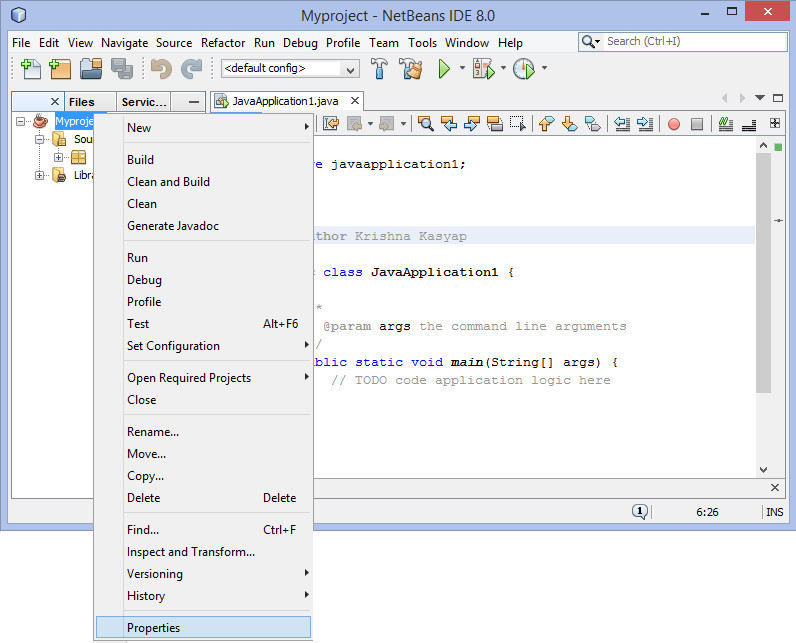
-
選擇屬性。它打開了一個名為Project Properties窗口。
-
從左側的類彆中選擇庫
-
選擇編譯選項卡,並單擊“添加庫...”按鈕。添加庫對話框出現。
-
現在添加JOGL2.0庫,先前創建的。
包括每個項目的本地庫
按照給定的步驟,包括在每個項目中機庫:
這使得項目屬性窗口。
-
用鼠標右鍵單擊該項目。
-
選擇 Set Configuration > Customize…
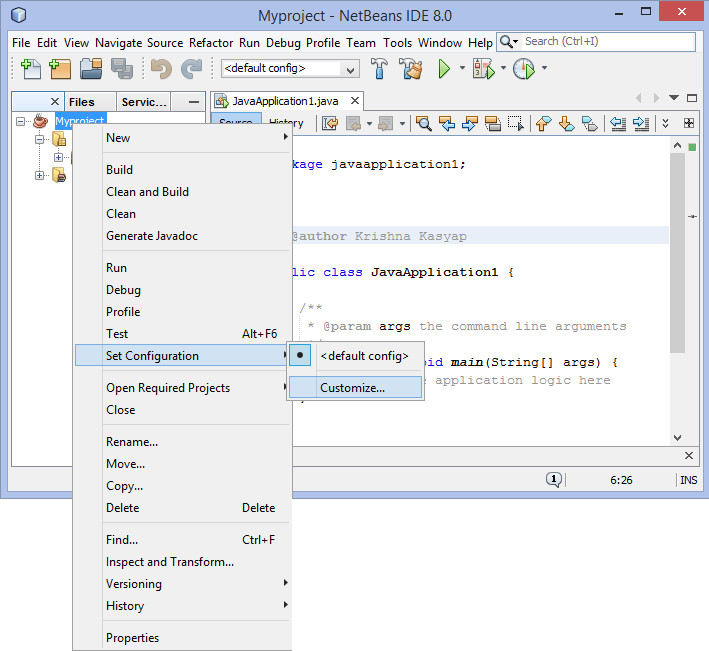
-
在右手邊,在VM選項,點擊“Customize”按鈕。
-
瀏覽包含JOGL本地庫的路徑 gluegen-rt-natives-windows-amd64.jar'' 和 'jogl-all-natives-windows-amd64.jar.
添加本地庫Java文檔
需要再次打開Ant庫管理,使源代碼和Javadoc可用於每個項目。按照給定的步驟:
添加本地庫的源代碼
-
打開main menu.
-
選擇 Tools > Libraries. 這使 Library manager.
-
在JavaDoc 下麵選項卡中,單擊 “New Library…” 按鈕.
-
輸入 JOGLJavadoc 名稱. (可以輸入任何所需的名稱)
-
點擊 “Add jars/libraries…” 按鈕.
-
其中,選擇解壓後的文件JOGL代碼所在的路徑。
-
在Sources 下麵的選項卡中,單擊 “New Library…” 按鈕。進入JOGLsources 名稱.
-
點擊 “Add jars/libraries…” 按鈕,選擇解壓縮源代碼所在的路徑。
自定義JDK編輯
-
設置類路徑的文件jogl.all.jar和gluegen-rt.jar。
-
設置路徑,本地庫gluegen-rt-natives-windows-amd64.jar 和 jogl-all-natives-windowsamd64.jar複製並將其粘貼到JSE lib下載文件夾中的所有jar文件。


